什麼是惡意軟體 HackTool:Win32/Keygen?如何去除?

您是否掃描過您的設備並發現它感染了 HackTool:Win32/Keygen?在您使用破解或金鑰產生器啟動進階軟體後,Windows Defender 可能會自動警告您有關此惡意軟體的存在。

本週早些時候,微軟向擁有合格電腦的用戶推出了 Windows 11 正式版。 Windows 11擁有新的介面、新的Microsoft Store、新的設定應用程式……不過,它也帶來了一些小錯誤和需要使用者習慣的新操作。
如果您對 Windows 11 不滿意或遇到一些煩人的問題,您可以返回 Windows 10 而不會遺失資料。就是這樣:
注意:您只能在更新 Windows 11 後 10 天內返回 Windows 10。
步驟 1:在 Windows 11 上,開啟“設定”並導覽至“Windows 更新”>“進階選項”>“復原”
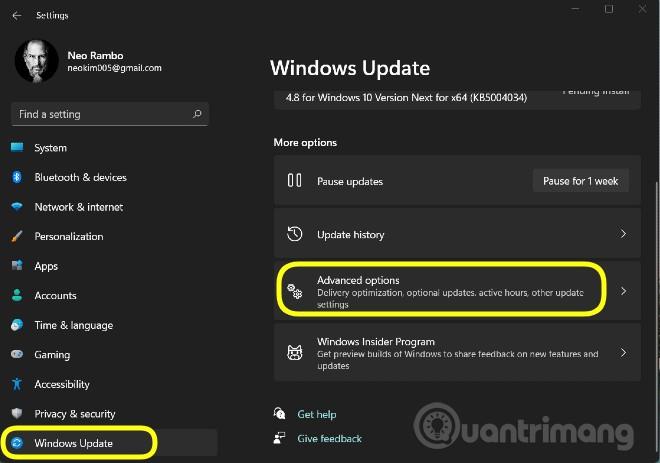

步驟 2:按一下「復原選項」區段中的「返回」以開始返回 Windows 10
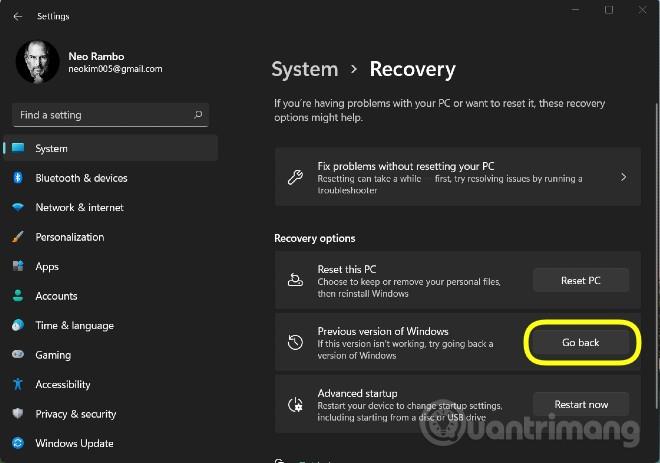
步驟 3:Microsoft 會問您為什麼要回來。您可以選擇可用的原因或將您的股份寫給 Microsoft
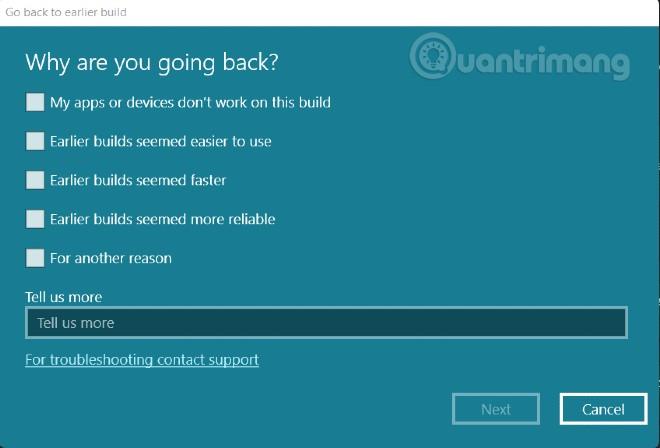
步驟 4:Microsoft 將建議您檢查更新和安裝,看看是否可以解決您遇到的問題。按一下「不,謝謝」繼續返回 Windows 10 的過程

步驟5:接下來,微軟會提醒你需要重新安裝你在Windows 11上安裝的程式。微軟也要求你進行備份以避免風險。完成後,按一下“下一步”
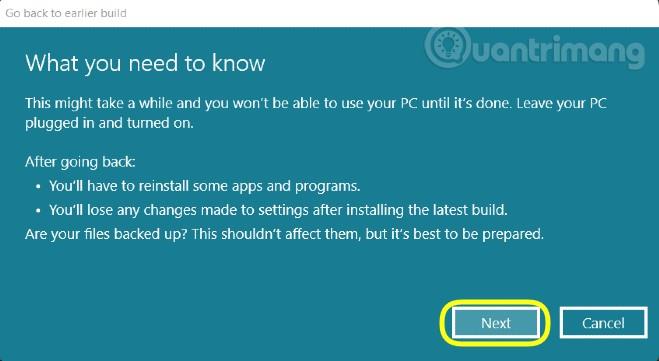
步驟6:微軟提醒您記住密碼,因為您必須在退貨流程完成後輸入密碼。您應該記住您的 Microsoft 帳戶密碼和電腦上本機帳戶的密碼。點擊“下一步”繼續

步驟 7:按一下「返回早期版本」開始返回 Windows 10。此程序將重新啟動您的電腦多次。如果您使用筆記型電腦,則應將其插入以確保其在安裝過程中不會崩潰,從而導致錯誤

過程完成後,您將看到熟悉的 Windows 10 登入畫面。輸入您的密碼或 PIN 碼以登入 Windows 10。您的所有個人資料都保持不變。
方法 2:使用 Windows 復原環境 (Windows RE) 功能
Windows RE 是一個可以幫助您解決許多 Windows 問題的環境。如果 Windows 更新導致致命錯誤,導致您無法啟動計算機,它可用於刪除該更新。
您可以從「設定」存取 Windows RE,但當電腦無法啟動時,您可以在電腦啟動時按住 F11 鍵來存取 Windows RE。每台電腦都有不同的設置,因此如果 F11 鍵不起作用,您可以嘗試其他按鍵,例如 F8、F9 或 F12。
您也可以關閉電腦幾次,以便系統自動偵測問題並建議您存取Windows RE。熱關機是按住電源按鈕直到電腦關閉的方法。通常您必須執行 2 到 3 次熱關機才能出現 Windows RE 螢幕。
在 Windows RE 中刪除 Windows 11 更新的步驟:
步驟 1:從 Windows RE 畫面中,選擇「檢視進階修復選項」。
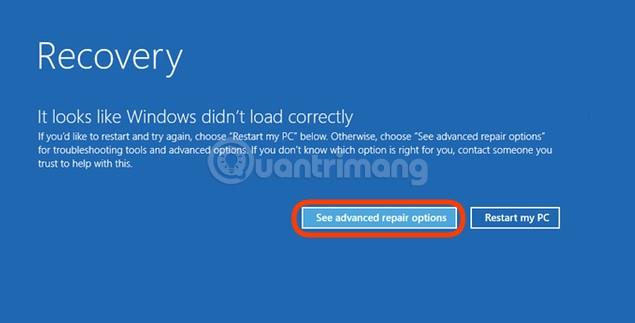
步驟 2 :在「選擇選項」畫面上,選擇「疑難排解」。
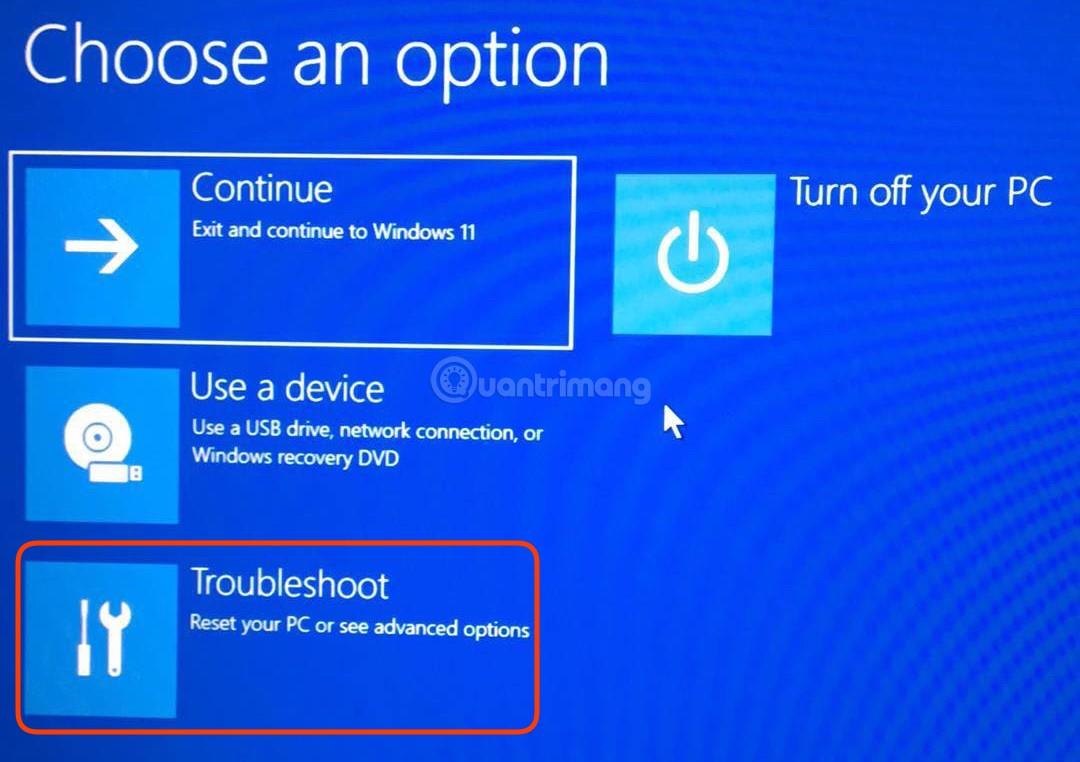
步驟 3:選擇進階選項。
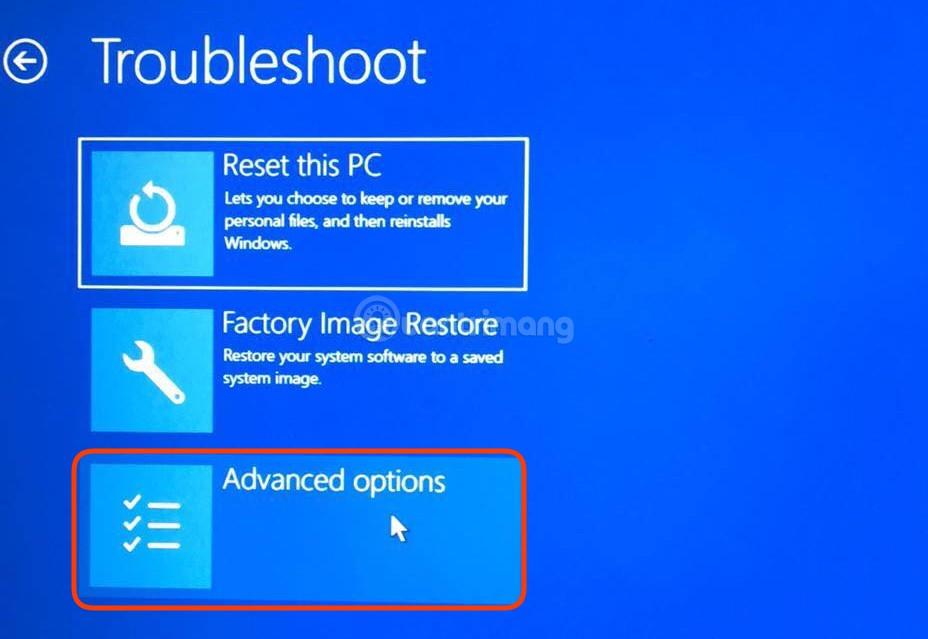
步驟 4:選擇卸載更新。
步驟5:這裡有2個選項:卸載最新品質更新和卸載最新功能更新。 Windows 11 是功能更新,因此您必須選擇解除安裝最新功能更新。
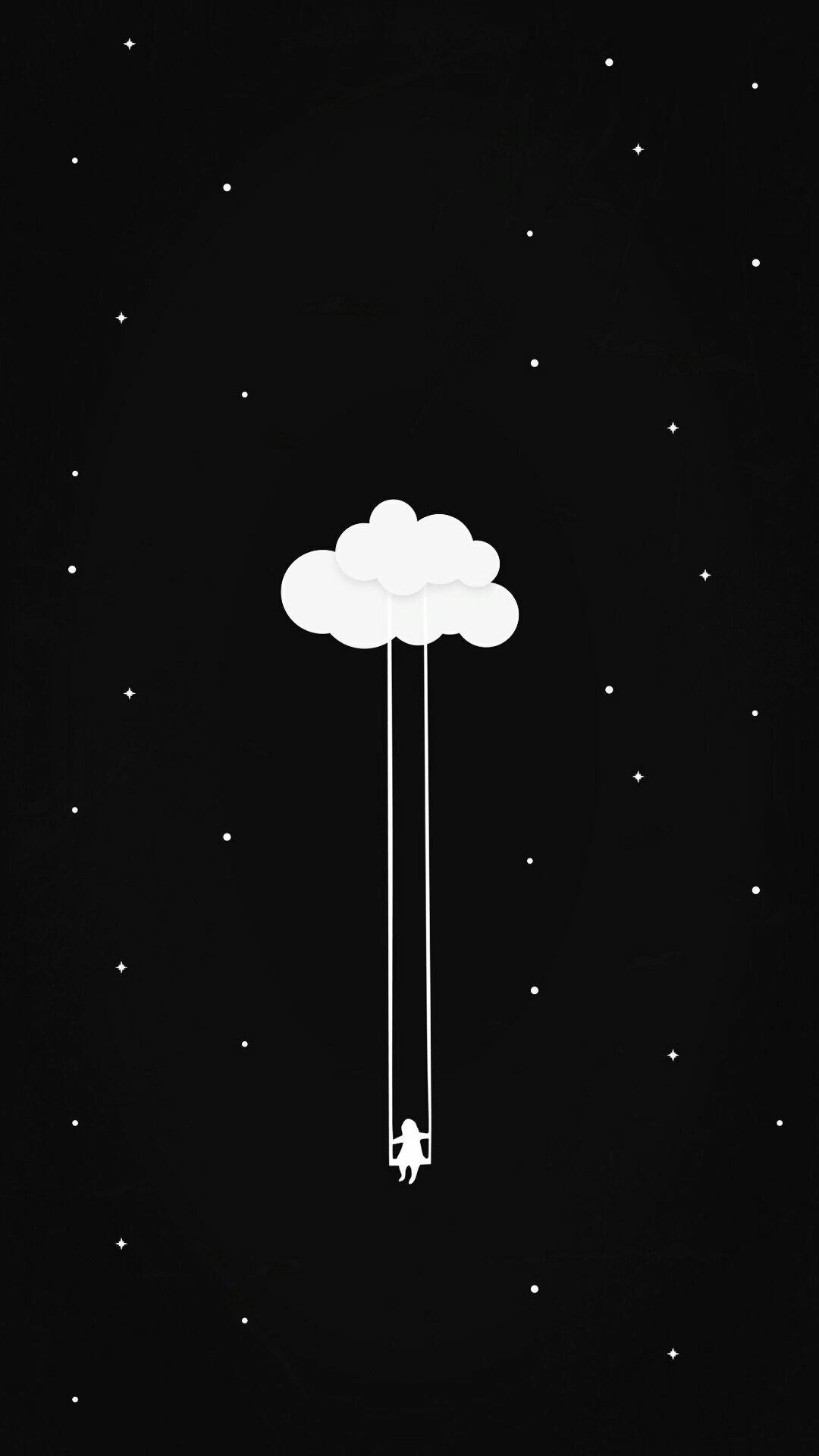
步驟 6:點選卸載功能更新進行確認。
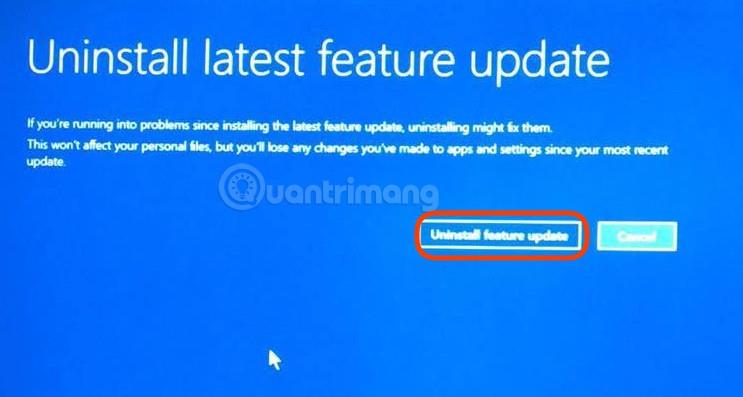
完成此步驟後,系統將自動卸載更新,您只需等待該程序完成(您可能需要按一下「下一步」或「是」進行確認)即可返回 Windows 10。
注意#2:如果已經超過 10 天,您唯一的選擇是下載 Windows 10 ISO 檔案並按照以下說明重新安裝 Windows 10:
祝你好運!
您是否掃描過您的設備並發現它感染了 HackTool:Win32/Keygen?在您使用破解或金鑰產生器啟動進階軟體後,Windows Defender 可能會自動警告您有關此惡意軟體的存在。
探索如何在Windows 10上建立和管理還原點,這是一項有效的系統保護功能,可以讓您快速還原系統至先前狀態。
您可以使用以下 15 種方法輕鬆在 Windows 10 中開啟<strong>裝置管理員</strong>,包括使用命令、捷徑和搜尋。
很多人不知道如何快速顯示桌面,只好將各個視窗一一最小化。這種方法對於用戶來說非常耗時且令人沮喪。因此,本文將向您介紹Windows中快速顯示桌面的十種超快速方法。
Windows Repair 是一款有效的 Windows 錯誤修復工具,幫助使用者修復與 Internet Explorer、Windows Update 和其他重要程式相關的錯誤。
您可以使用檔案總管選項來變更檔案和資料夾的工作方式並控制顯示。掌握如何在 Windows 10 中開啟資料夾選項的多種方法。
刪除不使用的使用者帳戶可以顯著釋放記憶體空間,並讓您的電腦運行得更流暢。了解如何刪除 Windows 10 使用者帳戶的最佳方法。
使用 bootsect 命令能夠輕鬆修復磁碟區引導程式碼錯誤,確保系統正常啟動,避免 hal.dll 錯誤及其他啟動問題。
存檔應用程式是一項功能,可以自動卸載您很少使用的應用程序,同時保留其關聯的檔案和設定。了解如何有效利用 Windows 11 中的存檔應用程式功能。
要啟用虛擬化,您必須先進入 BIOS 並從 BIOS 設定中啟用虛擬化,這將顯著提升在 BlueStacks 5 上的效能和遊戲體驗。








